यहां तक कि अगर आपके पास पूरी दुनिया में शानदार कैमरा है, तब भी कई बार ऐसा होगा जब आप धुंधली, पिक्सेलयुक्त और शोर वाली तस्वीरों को कैप्चर करेंगे। खैर, इतना मतलबी नहीं होना, लेकिन ऐसा लगभग सभी के साथ होता है। अच्छी बात है, इसके अलग-अलग तरीके हैं छवि गुणवत्ता में सुधार प्रौद्योगिकी के नवाचार के हिस्से के रूप में। हालांकि, मानो या न मानो, जैसे-जैसे समाधान सामने आते हैं, मानक भी ऊंचे होते जा रहे हैं। हमारा मतलब है कि पहले एक एन्हांसर होने का मानक आज की तुलना में बहुत कम है। यही कारण है कि एक छवि बढ़ाने वाला साथी चुनना हमेशा लचीला होना चाहिए।
सौभाग्य से, यह लेख आपको आज आपके द्वारा उपयोग किए जाने वाले प्रत्येक प्लेटफ़ॉर्म में सर्वोत्तम एन्हांसिंग टूल से परिचित कराएगा। इसके अलावा, यह देखने का भी एक शानदार मौका होगा कि ये उपकरण कैसे काम करते हैं, क्योंकि हम आपको यह भी निर्देश देंगे कि आपकी तस्वीर की गुणवत्ता में सुधार के लिए उनका उपयोग कैसे किया जाए। तो, बिना किसी देरी के, आइए उपयोगी जानकारी को आगे बढ़ाते हैं।
- भाग 1. फोटो की गुणवत्ता में सुधार करने का सबसे अच्छा ऑनलाइन तरीका
- भाग 2. फोटोशॉप के साथ फोटो की गुणवत्ता में सुधार कैसे करें
- भाग 3. लाइटरूम में छवि गुणवत्ता में सुधार कैसे करें पर दिशानिर्देश
- भाग 4. Android और iPhone पर चित्रों की गुणवत्ता में सुधार करने का अंतिम तरीका
- भाग 5. फोटो गुणवत्ता में सुधार के बारे में अक्सर पूछे जाने वाले प्रश्न
भाग 1. फोटो की गुणवत्ता में सुधार करने का सबसे अच्छा ऑनलाइन तरीका
हमारी सूची में सबसे पहले सबसे सुलभ तरीका है, जो ऑनलाइन है। इसलिए, हम आपके लिए ऑनलाइन छवि गुणवत्ता में सुधार करने के लिए उपयोग करने योग्य सर्वश्रेष्ठ ऑनलाइन फोटो बढ़ाने वाला लाते हैं, एवीएड इमेज अपस्केलर. जैसा कि इसके नाम से पता चलता है, यह अविश्वसनीय कार्यक्रम एआई की शक्ति के साथ काम करता है, इसलिए आप उम्मीद कर सकते हैं कि यह एक घटिया तस्वीर को एक शानदार गुणवत्ता में तेजी से बढ़ाता है। कल्पना कीजिए, आपके माउस के केवल एक क्लिक से, आपके चित्रों का सारा धुंधलापन और शोर तुरंत गायब हो जाएगा! इतना ही नहीं, बल्कि यह उनकी निम्न-गुणवत्ता वाली उपस्थिति को भी ठीक कर देगा और उन्हें शार्प और स्पष्ट बड़े शॉट्स में बदल देगा! इसके अलावा, इस विश्व स्तरीय फोटो बढ़ाने के लिए आपको एक पैसा भी नहीं चाहिए, क्योंकि यह पूरी तरह से मुफ्त कार्यक्रम है।
इसके बावजूद, आप यह भी आश्वस्त कर सकते हैं कि आपके द्वारा समृद्ध की गई तस्वीरों में कोई वॉटरमार्क मुद्रित नहीं है। इस प्रकार, AVAide AI इमेज अपस्केलर ऑनलाइन का उपयोग करके फोटो की गुणवत्ता में सुधार करने के तरीके के बारे में चरण-दर-चरण दिशानिर्देश देखने के लिए स्वतंत्र महसूस करें।
स्टेप 1अपना कंप्यूटर खोलें, और वेबसाइट पर जाने के लिए अपने ब्राउज़र पर जाएं। कृपया ध्यान दें कि यह सौ प्रतिशत सुरक्षित है, इसलिए अपने विंडोज डेस्कटॉप के अलावा अपने मैक पर इसका इस्तेमाल करने में संकोच न करें।
चरण दोएक बार जब आप पृष्ठ पर हों, तो क्लिक करें एक फोटो चुनें बटन जो इंटरफेस के केंद्र में स्थित है। क्लिक करने के बाद, ब्राउज़ करें और अपलोड करने के लिए अपने फ़ोल्डर से अपनी फोटो फ़ाइल चुनें।
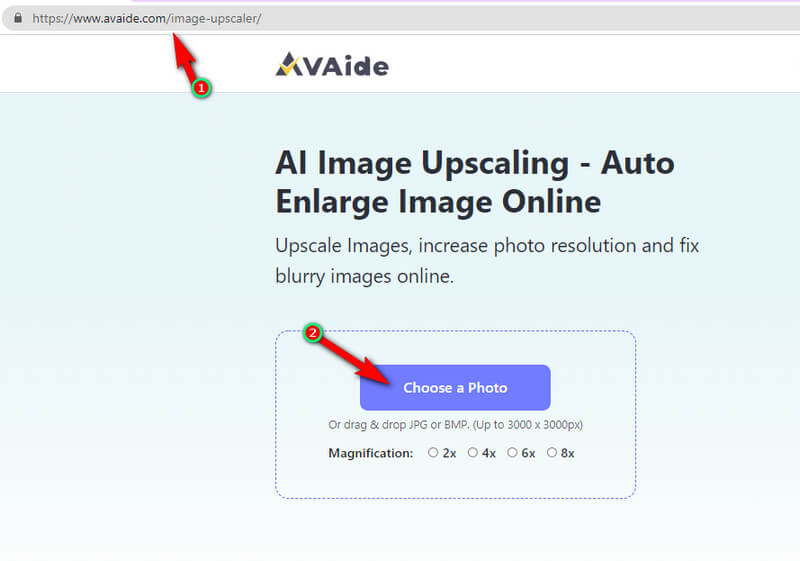
चरण 3आप देखेंगे कि आपकी फ़ाइल चुनने के ठीक बाद, यह शानदार प्रोग्राम तुरंत चित्र गुणवत्ता में सुधार करना शुरू कर देगा। फिर, कुछ सेकंड के बाद, आपको अपनी फ़ाइल की दो समान तस्वीरें दिखाई देंगी। बाईं ओर वाला आपका मूल फ़ोटो है, और दाईं ओर वाला एक उन्नत फ़ोटो है। अब एक बड़ा अंतर देखें।
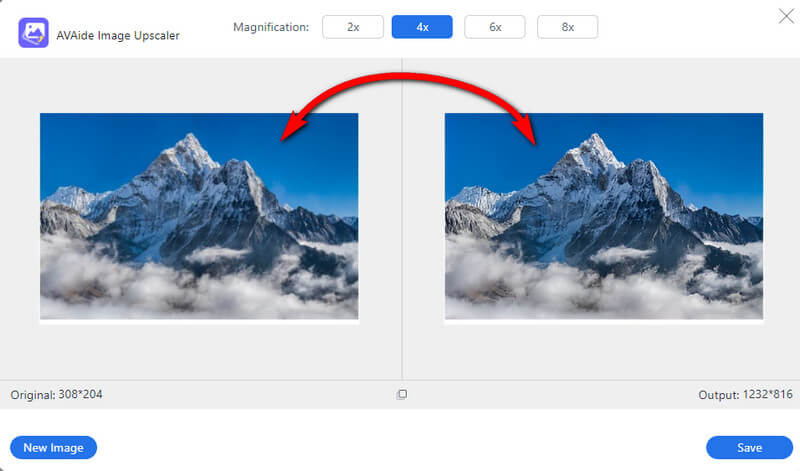
चरण 4अब बेझिझक अपने पसंदीदा आकार को चुनने के लिए आवर्धन विकल्पों में से चुनें। अन्यथा, क्लिक करें सहेजें फोटो फ़ाइल डाउनलोड करने के लिए बटन।
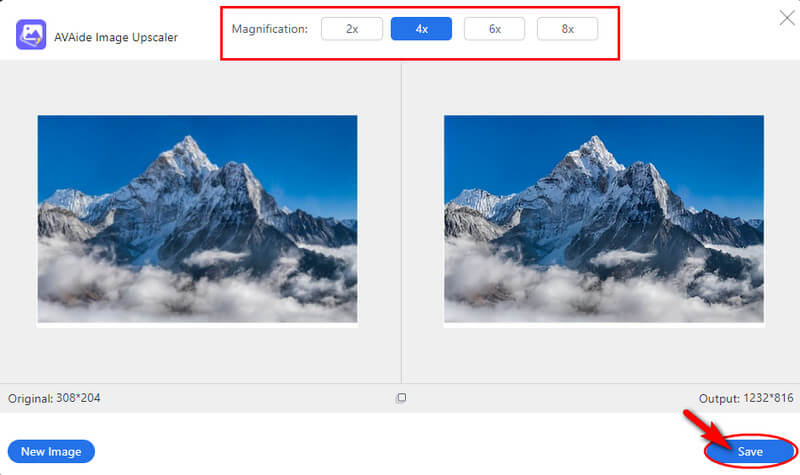
जैसा कि आप देख सकते हैं, AVAide Image Upscaler आपकी छवि गुणवत्ता को उत्कृष्ट रूप से ठीक करता है! तो, इसे अभी आज़माएं और निम्नलिखित की अपेक्षा करें।
1. सिर्फ एक क्लिक में अपनी तस्वीर को उच्च गुणवत्ता में अपग्रेड करें।
2. छवियों को 8X तक बढ़ाएँ।
3. छवियों के संकल्प को आसानी से बढ़ाएं।
4. विभिन्न छवि प्रारूपों के लिए कार्य करें।
5. समझने में आसान इंटरफ़ेस के साथ आएं।
6. सुंदर आउटपुट पर कोई वॉटरमार्क नहीं।
भाग 2. फोटोशॉप के साथ फोटो की गुणवत्ता में सुधार कैसे करें
Adobe Photoshop वरिष्ठ फोटो संपादकों में से एक है। लेकिन फिर भी, यह प्रसिद्ध सॉफ्टवेयर पिक्चर क्वालिटी को बेहतर बनाने के लिए काम कर रहा है। इसके अलावा, फ़ोटोशॉप अभी भी अनूठी विशेषताओं और उपकरणों के साथ प्रयोग किया जाता है ताकि उपयोगकर्ताओं को एन्हांसमेंट के बाद शानदार तस्वीरों का दावा करने में मदद मिल सके। इसके अलावा, यह उपयोगकर्ताओं को आपके वीडियो और फोटो फ़ाइलों की चमक, कंट्रास्ट, रंग, कंपन और संतृप्ति को समायोजित करने देता है। हां, यह सॉफ्टवेयर आपको एक पेशेवर की तरह तस्वीरों को बेहतर बनाने देगा। हालाँकि, हम ऐसी चीजें देखते हैं जो आपको सॉफ़्टवेयर का उपयोग करने से रोक सकती हैं। पहला है इसकी क़ीमती रकम, और दूसरी है इसका चुनौतीपूर्ण नेविगेशन। इस प्रकार, यदि आपके पास पहले से ही यह सॉफ़्टवेयर आपके कंप्यूटर पर है, तो आपको नीचे दिए गए कार्य के साथ इसका उपयोग करने के चरणों को देखना चाहिए।
स्टेप 1फोटोशॉप में इमेज की गुणवत्ता में सुधार करने का यह तरीका है। सॉफ़्टवेयर लॉन्च करें और तुरंत उस फ़ोटो को खोलें जिसे आपको बढ़ाने की आवश्यकता है। अब, पर जाएँ संपादित करें विकल्प चुनें, फिर वरीयताएँ चुनें, और फिर प्रौद्योगिकी पूर्वावलोकन चयन। अब, upscale सुविधा को टिक करके सक्षम करें संरक्षित विवरण सक्षम करें 2.0 अपस्केल, फिर क्लिक करें ठीक है बटन।
चरण दोउसके बाद, हिट करें छवि शीर्ष मेनू बार पर स्थित टैब, फिर चुनें छवि का आकार. Resample विकल्प पर टिक करें, और चुनें स्वचालित चयन। फिर, क्लिक करें ठीक है बटन, और फोटो फ़ाइल को अपने डिवाइस पर सहेजें।
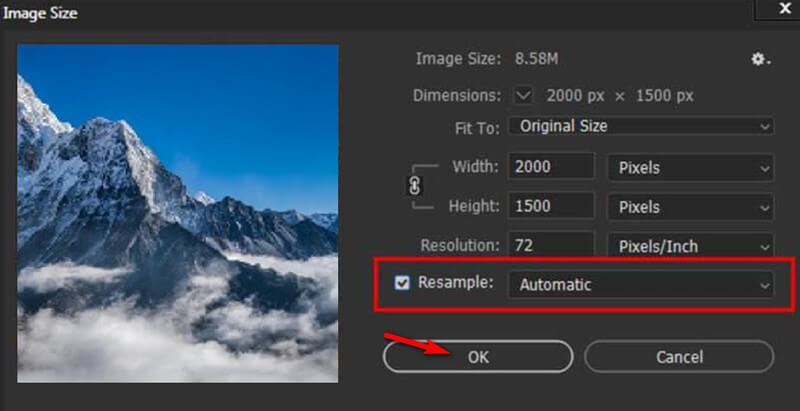
भाग 3. लाइटरूम में छवि गुणवत्ता में सुधार कैसे करें पर दिशानिर्देश
लाइटरूम एडोब का दूसरा सूट है जो आपकी तस्वीरों में सर्वश्रेष्ठ ला सकता है। यह कार्यक्रम छवि प्रदर्शन की चमक और प्रभावों को शामिल करते हुए अनुकूलन के लिए अभिप्रेत है। इसके अलावा, इसकी सुपर रेज़ोल्यूशन सुविधा की सहायता से आपकी छवियों की गुणवत्ता में सुधार करने के लिए इसकी तेज़ प्रक्रिया है। इसके अलावा, उक्त सुविधा फ़ाइल का सही आकार प्राप्त करने के लिए भी काम करेगी, क्योंकि यह स्वचालित रूप से इसके लिए सर्वश्रेष्ठ पिक्सेल चुनती है। इसके बावजूद, लाइटरूम अपने उपयोगकर्ताओं के लिए पीएनजी, टीआईएफएफ, केपीजी और डीएनजी जैसे विभिन्न प्रारूपों का उत्पादन करता है। हालाँकि, जैसा कि पहले उल्लेख किया गया है, फ़ोटोशॉप में आपके सामने आने वाली चुनौतियाँ भी इस सॉफ़्टवेयर के साथ आपके सामने आने वाली चुनौतियाँ हो सकती हैं। फिर भी, कृपया लाइटरूम के सुपर रेजोल्यूशन में फोटो की गुणवत्ता में सुधार करने के बारे में दिए गए दिशा-निर्देश देखें।
स्टेप 1सॉफ्टवेयर लॉन्च करें, उसमें अपनी फोटो खोलना शुरू करें। फिर, चुनें फ़ोटो विकल्प, और क्लिक करें सुधारना.
चरण दोउसके बाद, क्लिक करें सुपर संकल्प, और क्लिक करें सुधारना विकल्प। कृपया ध्यान दें कि लाइटरूम में गुणवत्ता बढ़ाने के लिए यह सबसे आसान तरीका है।
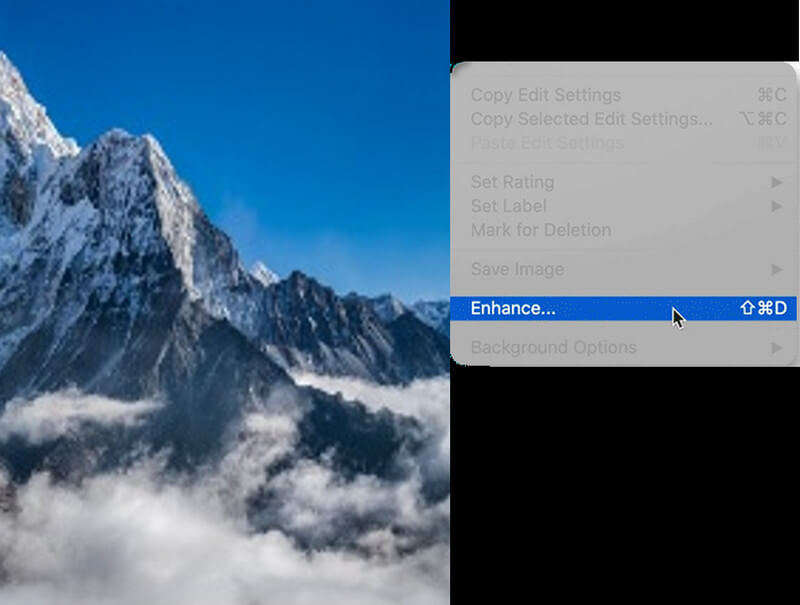
भाग 4. Android और iPhone पर चित्रों की गुणवत्ता में सुधार करने का अंतिम तरीका
स्टेप 1अपने मोबाइल डिवाइस पर ऐप डाउनलोड और इंस्टॉल करें। इसे लॉन्च करें, फिर क्लिक करें प्लस स्क्रीन पर सबसे नीचे केंद्र में आइकन। अब, वह फोटो चुनें जिसे आपको बढ़ाने की आवश्यकता है।
चरण दोबाद में, टैप करें उपकरण नीचे चयनों के बीच आइकन। उपकरण विकल्प पॉप अप होगा जहां आपको टैप करना होगा सुधारना चयन।
चरण 3उसके आगे, टूल आपको समायोजन पृष्ठ पर लाएगा, जहां आप अपनी पसंद के अनुसार बार को स्वतंत्र रूप से समायोजित कर सकते हैं। फिर, जब आपको अंततः अपनी तस्वीर के लिए सही वृद्धि मिल जाए, तो पर टैप करें जाँच परिवर्तन लागू करने के लिए आइकन। एक बार जब आप सेविंग पेज पर पहुंच जाएं तो एन्हांस्ड फोटोज को सेव करना न भूलें।
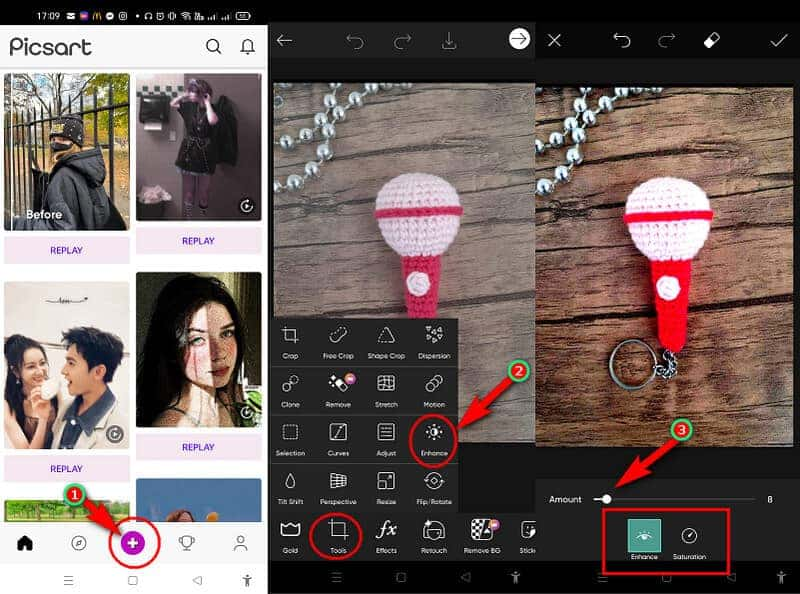
ध्यान दें: PicsArt आपके लिए अपने मोबाइल पर उपयोग करने का एक वैकल्पिक समाधान है। जैसा कि हम जानते हैं, एंड्रॉइड और आईफोन दोनों के कैमरा ऐप में उनकी डिफ़ॉल्ट फोटो एन्हांसर है।


![]() AVAide वीडियो कन्वर्टर
AVAide वीडियो कन्वर्टर
गुणवत्ता हानि के बिना वीडियो और ऑडियो और डीवीडी को परिवर्तित करने के लिए सबसे व्यापक मीडिया कनवर्टर।
भाग 5. फोटो गुणवत्ता में सुधार के बारे में अक्सर पूछे जाने वाले प्रश्न
क्या मैं पीएनजी छवि गुणवत्ता ऑनलाइन सुधार सकता हूं?
हाँ। का उपयोग करते हुए एवीएड इमेज अपस्केलर आपको लगभग किसी भी प्रकार के प्रारूप के साथ अपनी छवियों को बेहतर बनाने देगा।
क्या इसकी गुणवत्ता में सुधार के बाद मेरे पास एक बड़ी फोटो फ़ाइल होगी?
फोटो में सुधार करने के बाद फाइल साइज में फर्क आ जाएगा। ऐसा इसलिए है क्योंकि आपकी फ़ाइल में पिक्सेल जैसे तत्व जोड़े जाएंगे, जो इसे बड़ा बना देंगे।
मैं अपनी सुपर धुंधली तस्वीरों को कैसे ठीक कर सकता हूं?
एक उत्कृष्ट छवि बढ़ाने वाले का उपयोग करने के अलावा, आप अपनी धुंधली तस्वीरों को एक सुपर उच्च रिज़ॉल्यूशन पर सेट करने का प्रयास कर सकते हैं ताकि उन्हें स्पष्ट किया जा सके। अन्यथा, कुछ भी सरल लेकिन शक्तिशाली प्रक्रिया नहीं है एवीएड इमेज अपस्केलर आपके छवि-बढ़ाने के कार्य के लिए। इसकी सराहना करने की कोशिश करो!
nआपकी फ़ाइलों की छवि गुणवत्ता में सुधार करने के लिए विभिन्न तरीके हैं। लेकिन जब आपको शानदार आउटपुट देने की बात आती है तो सभी आपको दक्षता नहीं देंगे। इसलिए, हमारे द्वारा आपके लिए एकत्रित किए गए प्रस्तुत सॉफ़्टवेयर का उपयोग करें। और अगर आपका अपने डिवाइस में कोई ऐप डाउनलोड करने का मन नहीं है, तो का उपयोग करें एवीएड इमेज अपस्केलर!
छवि उन्नयन युक्तियाँ
- 3 लोकप्रिय तरीकों से छवि का रिज़ॉल्यूशन कैसे बढ़ाएं
- छवियों की गुणवत्ता में तुरंत सुधार करने के सरल तरीके
- धुंधली तस्वीर को ठीक करने के 5 तरीके [डेस्कटॉप और मोबाइल के लिए]
- फोटो रिज़ॉल्यूशन ऑनलाइन बढ़ाने के 8 तरीके मुफ्त में
- छवि गुणवत्ता में सुधार के लिए 13 प्रमुख फोटो एन्हांसर
- आसान कम-रिज़ॉल्यूशन छवि को उच्च-रिज़ॉल्यूशन ऑनलाइन में कनवर्ट करें
- फोटोशॉप में फोटो रेजोल्यूशन कैसे बढ़ाएं [स्टेप-बाय-स्टेप]
- कोशिश के लायक शीर्ष 10 सर्वश्रेष्ठ छवि रिज़ॉल्यूशन एन्हांसर
- 10 उत्कृष्ट AI फोटो बढ़ाने वाले उपकरण (100% निःशुल्क)
- उपयोग करने के लिए विभिन्न प्लेटफार्मों पर 11 सर्वश्रेष्ठ फोटो रिसाइज़र
- गुणवत्ता से समझौता किए बिना छवि का आकार बदलने के 7 तरीके
- छवि को बड़ा कैसे करें: विचार करने के 7 सर्वोत्तम तरीके
- 2 आसान तरीकों से पिक्चर क्वालिटी कैसे ठीक करें (ऑनलाइन और ऑफलाइन)
- एक फोटो एचडी बनाएं: ऑनलाइन आगे देखने के 5 आश्चर्यजनक तरीके
- 3 सरल तरीकों से छवि गुणवत्ता कैसे कम करें
- इमेज को कैसे अनब्लर करें: ऑनलाइन और मोबाइल प्लेटफॉर्म के लिए
- तस्वीर को साफ करने के 5 आसान तरीके
- 5 सर्वश्रेष्ठ समाधानों में JPEG/JPG/PNG रिज़ॉल्यूशन को कैसे बढ़ाएं
- Android और iPhone फोटो रिज़ॉल्यूशन को तीन तरीकों से बदलें

4K अपस्केलर ऑनलाइन के लिए सर्वोत्तम छवि का उपयोग करें
हमारी AI तकनीक स्वचालित रूप से आपकी छवियों की गुणवत्ता बढ़ाएगी, शोर को दूर करेगी और धुंधली छवियों को ऑनलाइन ठीक करेगी।
अब कोशिश करो






